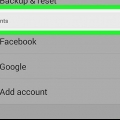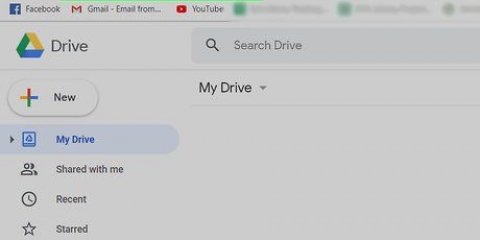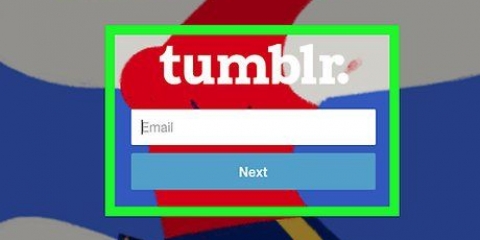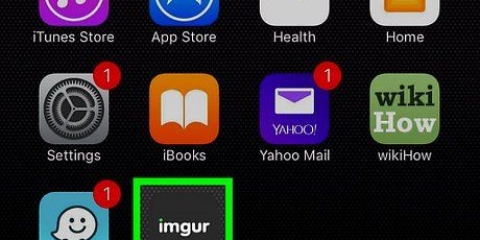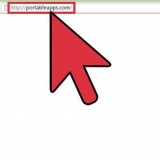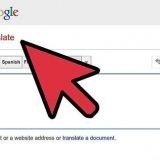Lær hvordan du sender bilder fra iPhone- eller Android-telefonen til en Mac- eller Windows-datamaskin i denne artikkelen. Dette kan gjøres via en ladekabel, men du kan også sende bildene dine til datamaskinen din via Google Drive.
Trinn
Metode 1 av 4: Kopiere bilder til en Windows-datamaskin
1. Koble telefonen til datamaskinen. Koble ladeenden av USB-kabelen til telefonen og den andre enden til datamaskinens USB-port.
2. Åpne Start-menyen
. Klikk på Windows-logoen i nedre venstre hjørne av skjermen.

3. Når Bilder-appen vises i Start-menyen, skriv Bilder i.
4. klikk påBilder. Du finner denne knappen øverst i Start-menyen. Dette ikonet ser ut som noen fjelltopper mot en farget bakgrunn. Slik åpner du fotoappen.
5. klikk påImport. Du finner denne knappen på høyre side av bildevinduet.
6. klikk påAnnen enhet. Denne lenken finner du på høyre side av skjermen.
7. Vent til datamaskinen finner bildene dine. Datamaskinen din vil søke etter det tilkoblede utstyret, for eksempel en USB-pinne eller telefonen. Dette kan ta en stund.
8. Velg bildene du vil flytte. Som standard er alle bilder og videoer på telefonen valgt; klikk på de valgte bildene for å velge bort, eller klikk på Rydd alt slik at ingen av bildene eller videoene er valgt, klikk deretter kun på bildene du vil flytte.
9. klikk påKom på. Du finner denne knappen nederst på skjermen.
10. Sjekk importinnstillingene. Før du begynner å importere, kan du justere følgende innstillinger:
Importer mappe – For å kopiere bildene dine til en annen mappe, klikk på koblingen Endre destinasjon og klikk deretter på mappen du vil bruke. Klikk deretter Legg til mappe til bilder.Velg type - Klikk på rullegardinmenyen midt på skjermen, og klikk deretter på en av dem Dag eller Måned.Lagre bilder på telefonen – Klikk i avmerkingsboksen nesten nederst på skjermen slik at bildene automatisk slettes fra telefonen din etter at du har flyttet dem, eller la dem være umerket slik at bildene forblir på telefonen din.11. klikk påImport. Du finner denne knappen nederst på skjermen. På den måten vil bildene bli sendt til datamaskinen din ett etter ett.
Metode 2 av 4: Fra en iPhone til en Mac
1. Koble iPhone til datamaskinen. Koble ladeenden av USB-kabelen til telefonen, og koble deretter den andre enden til datamaskinens USB-port.
Hvis Mac-en din ikke har en USB-port, trenger du en USB-C til USB-3-adapter først.0 trenger å kjøpe.2. Åpne Bilder. Klikk på Photo app-ikonet. Det ser ut som en flerfarget vindmølle mot en hvit bakgrunn. Du finner den i den såkalte Dock på din Mac.
3. Klikk på fanenImport. Du finner den øverst til høyre på skjermen.
4. Velg bildene du vil importere. Klikk på hvert av bildene du vil importere for å velge dem.
Du kan også ganske enkelt klikke Importer alle nye bilder klikk, øverst til høyre i bildevinduet.
5. klikk påImporter valgte bilder. Du finner denne knappen nesten øverst til høyre i bildevinduet. Bildene dine blir deretter kopiert til Mac-en én etter én.
Hopp over dette trinnet hvis du er på Importer alle nye bilder klikket.
6. Vent til importen av bildene starter. Hvor lang tid denne prosessen tar avhenger av hvor mange bilder du har valgt.
7. Bestem om du vil beholde bildene på iPhone eller ikke. Klikk på enten når du blir bedt om det Slett bilder eller Lagre bilder. Bildene vil da enten bli slettet fra din iPhone eller forbli på den, avhengig av ditt valg.
EKSPERTIPS
Mobil kenguru
Datareparatør og direktør for Mobile KangarooJoseph Alexander er direktør for Mobile Kangaroo, et allsidig verksted og Apple-autorisert serviceleverandør med hovedkontor i Mountain View, California. Mobile Kangaroo har reparert elektroniske enheter som datamaskiner, mobiltelefoner og nettbrett i over 16 år. Selskapet er også en Apple-autorisert tjenesteleverandør med lokasjoner i mer enn 20 byer.
Mobil kenguru
Datareparatør og direktør for Mobile Kangaroo
Du kan også bruke iCloud til å kopiere bilder til Mac-en. Så lenge du bruker bildebiblioteket i iCloud, trenger du aldri å flytte elementer manuelt. Bildene kopieres automatisk direkte til skyen uten at du trenger å gjøre noe. Hvis du har en Mac, åpner du Bilder-appen og velger telefonen for å importere bildene du ønsker.
Metode 3 av 4: Bruke en Android-telefon på en Mac
1.
Koble Android-telefonen til Mac-en. Bruk Android-telefonens ladekabel for å koble den til en av datamaskinens USB-porter.
- Hvis Mac-en din ikke har en USB-inngang, trenger du en USB-C til USB-3-adapter først.0 trenger å kjøpe.
- Hvis Android-telefonen din ber deg velge en tilkoblingstype, trykk på før du fortsetter Medieenhet (MTP) på telefonskjermen.
2. Last ned og installer Android File Transfer. Dette gjør du som følger:
Gå til http://www.android.com/filetransfer/klikk på LAST NED NÅInstaller Android File Transfer3. Åpne Android File Transfer. Hvis Android File Transfer ikke åpnes av seg selv, klikker du på romfartøyikonet i Dock og deretter på det grønne ikonet som ligner den såkalte Android-maskoten.
4. Dobbeltklikk på mappen "Internt minne" eller "SD-kort". Avhengig av hvor bildene du vil flytte er lagret og hvilken type minne som er tilgjengelig på Android-telefonen din, kan alternativet du ser her se litt annerledes ut.
5. Dobbeltklikk på `DCIM`-mappen.
6. Dobbeltklikk på "Kamera"-mappen. Dette er mappen der alle bildene på Android-telefonen din er lagret. En liste over alle bildene på Android-telefonen din vises nå.
Avhengig av om bildene dine er lagret i et album eller ikke, kan det hende du må åpne en annen mappe før du fortsetter.
7. Velg bildene på Android-telefonen din. Klikk på bildene du vil flytte til datamaskinen og dra musen over dem for å velge dem. Du kan også bruke Kommando hold mens du klikker på individuelle bilder for å velge dem uavhengig.
For å velge alle bildene i en mappe, trykk på Kommando+en.
8. klikk påEndre. Du finner dette elementet fra menyen øverst til venstre på Mac-skjermen. En rullegardinmeny vises.
9. klikk påÅ kopiere. Du finner dette alternativet nesten øverst i menyen Endre.
10. Åpne søkefunksjonen aka Finder. Klikk på den blå appen som ser ut som et ansikt i Mac-dokken.
11. Velg en plassering for å lagre bildene dine. Klikk på en mappe (for eksempel Alle filene mine) til venstre i søkeboksen for å velge den mappen som plassering for å lagre bildene dine.
12. Klikk igjenEndre. Rullegardinmenyen Endre vil dukke opp igjen.
1. 3. klikk påKopier bilder. Bildene vil nå bli kopiert fra Android-telefonen til Mac-en, men det kan ta noen minutter før alle valgte bilder er overført.
Metode 4 av 4: Bruke Google Disk
1. Sjekk først om Google Disk er installert på telefonen din. Hvis du ikke allerede har Google Disk på telefonen, kan du laste den ned for iPhone eller Android før du fortsetter. Du kan laste ned og bruke Google Disk gratis.
EKSPERTIPS
Mobil kenguru
Datareparatør og direktør for Mobile KangarooJoseph Alexander er direktør for Mobile Kangaroo, et allsidig verksted og Apple-autorisert serviceleverandør med hovedkontor i Mountain View, California. Mobile Kangaroo har reparert elektroniske enheter som datamaskiner, mobiltelefoner og nettbrett i over 16 år. Selskapet er også en Apple-autorisert tjenesteleverandør med lokasjoner i mer enn 20 byer.
Mobil kenguru
Datareparatør og direktør for Mobile Kangaroo
Du kan automatisk synkronisere en Android-telefon med Google Foto. Med Google Disk og Google Photos kan Android-telefonen din automatisk laste opp bilder uten brukerintervensjon. Du kan laste ned og organisere bildene dine ved å gå til www.bilder.Google.com å gå.
2. Åpne Google Disk. Trykk på ikonet for Google Disk-appen. Dette ikonet ser ut som en grønn, blå og gul trekant. Google Disk åpnes nå, og du er logget på.
Hvis du ennå ikke er logget på, må du først velge en Google-konto som du kan bruke med Google Disk. Sørg for at dette er en konto du også kan bruke på datamaskinen din.
3. Trykk på+. Det er en blå knapp nederst til høyre på skjermen. En meny vil nå åpnes.
4. Trykk påLaste. Dette ikonet i form av en oppoverpekende pil finner du i menyen.
5. Trykk påBilder og videoer. Det er slik du åpner Bilder-appen på telefonen.
På en Android-telefon må du klikke Bilder klikk.
6. Velg bildene du vil laste opp. Trykk om nødvendig på et album, og trykk deretter på hvert av bildene du vil laste opp for å velge dem.
7. Trykk påLASTE. Du finner denne knappen øverst til høyre på skjermen.
8. Vent til alle bildene er lastet inn. Hvor lang tid dette vil ta avhenger av antall bilder du vil laste opp og hastigheten på Internett-tilkoblingen din.
9.
Åpne Google Disk på datamaskinen. Gå til i en nettleser
https://drive.Google.no/. Hvis du allerede er logget på, åpnes nå din egen Google Disk-hjemmeside.
10. Velg bildene du har lastet opp. Klikk på de opplastede bildene og dra musen over dem. De vil nå lyse blått.
11. klikk på⋮. Du finner denne knappen øverst til høyre på siden. En rullegardinmeny vil nå vises.
12. klikk påFor å laste ned. Du finner dette alternativet i rullegardinmenyen. Dette vil kopiere alle valgte bilder til datamaskinen din.
1. 3.
Vent til alle bildene er lastet ned. Når nedlastingsprosessen er fullført kan du
åpne bildemappen slik at du kan se bildene på datamaskinen.
Tips
Det finnes spesifikke applikasjoner for visse typer telefoner, som iCloud for en iPhone og Google Photos for Android, som lar deg enkelt flytte bildene dine frem og tilbake mellom datamaskinen og telefonen via appen og nettleseren.
Advarsler
- Hvis du bestemmer deg for å bruke Google Disk, sørg for at du kan bruke en Wi-Fi-tilkobling mens du importerer bildene. Bruker du mobiltelefonens internettforbindelse mens du lader, vil du sannsynligvis bli presentert for en stor regning i slutten av måneden.
Artikler om emnet "Send bilder fra mobilen til pc-en"